Windows Terminal Preview 1.16 引入外觀自定義
2分鐘讀
發表於
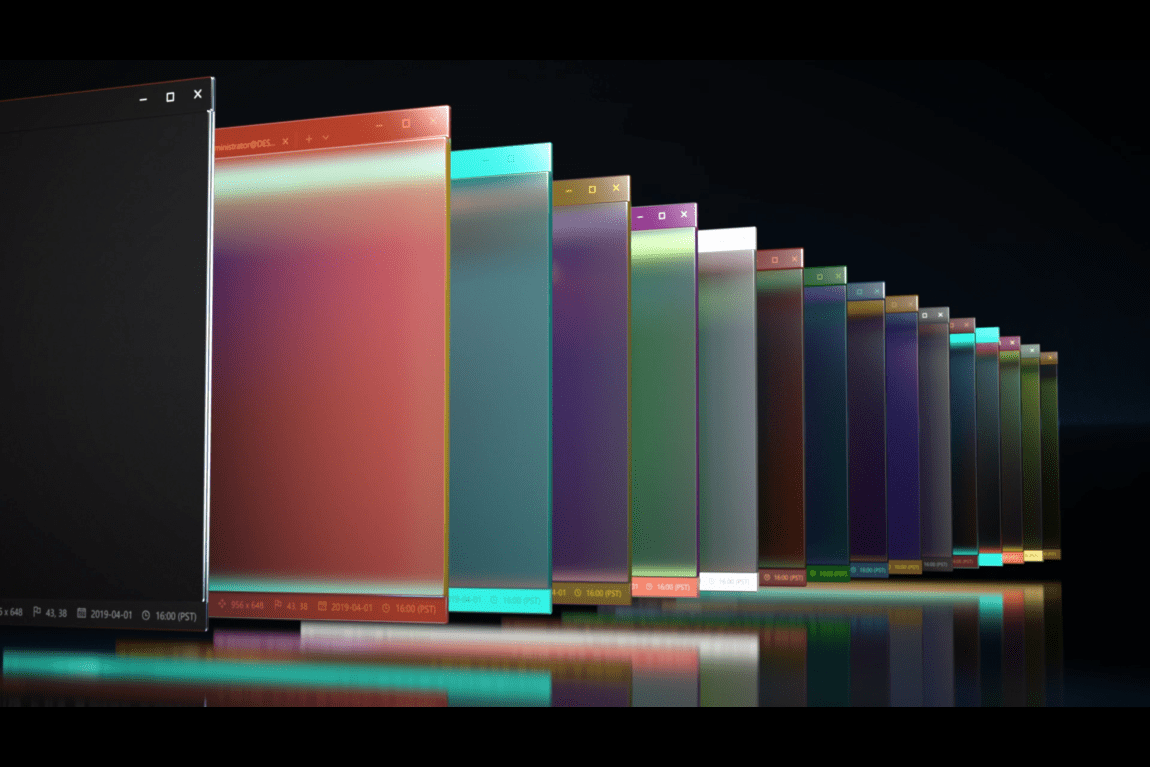

Windows 終端預覽 1.16 在這裡,它的主要亮點是你可以做的定制能力。 具體來說,您可以決定此版本中 Windows Terminal Preview 的選項卡顏色、主題和背景圖像。
更改應用程序外觀的能力應該使它更加豐富多彩,並為您提供更多方法來幫助它補充您的機器設置。 但是,它有一個小問題:需要有關編輯 JSON 文件的知識。 進行編輯後,可以通過設置 UI 中的主題下拉菜單輕鬆訪問文件。
在版本中,默認顏色 Windows終端 也被修改為“更具凝聚力的外觀”。 這樣,終端將開始使用深色主題作為默認主題,而不是使用 PC 的系統主題。
“此更改背後的原因是默認情況下配色方案是深色的,但我們的窗口主題已設置為系統,”Windows 終端、控制台、命令行和 Cascadia 代碼的程序經理 II Kayla Cinnamon 解釋說。 “除非用戶更改,否則 Windows 11 中的系統主題默認為淺色。 這在終端中呈現了主題和配色方案之間的衝突。 鑑於 Terminal 在其 Campbell 配色方案中歷來具有黑色背景,為了獲得一致的 UI 體驗,我們決定將窗口主題默認更改為暗色,而不是讓配色方案具有淺色背景。”
此外,該版本允許您設置新選項卡的打開位置,無論是在所有選項卡的末尾還是在當前選定的選項卡之後。 此外, Microsoft微軟 正在發布一個實驗性的文本渲染引擎,它將成為所有配置文件的默認文本渲染器。 “新的渲染器性能更高,現在支持額外的像素著色器(包括復古效果)、粗體文本和下劃線/上劃線/超鏈接線,”Cinnamon 詳細介紹。 “如果您的機器沒有 GPU,或者您正在遠程連接到沒有 GPU 的虛擬機,它將回退到不需要硬件支持的更高性能模式。”
所做的其他更改包括更新的設置 UI 顏色方案頁面及其新的“設置為默認”按鈕、新的 展開選區到字 行動、其他小的雜項改進和錯誤修復。








